Šioje pamokoje parodysiu, kaip "Adobe Photoshop" programa sumažinti vaizdo akis ir burną. Šį metodą galima naudoti norint pasiekti įdomių ir neįprastų efektų, pavyzdžiui, redaguojant portretus arba kuriant kūrybinius projektus. Naudosime filtrą "Liquify", kad atliktume tikslius koregavimus ir pasiektume norimų pokyčių. Pasinerkime tiesiai į žingsninį vadovą.
Pagrindiniai dalykai
- Naudodami filtrą Liquify galite lengvai sumažinti akių ir burnos dydį.
- Šiems koregavimams atlikti pagrindinis įrankis yra "Contract".
- Norėdami atšaukti nepageidaujamus pakeitimus, galite naudoti įrankį Rekonstruoti.
- Vėliau galima koreguoti proporcijas, kad pasiektumėte geriausius rezultatus.
Žingsnis po žingsnio
Pirmiausia atidarykite norimą redaguoti vaizdą. Įsitikinkite, kad turite gerą skiriamąją gebą, kad pakeitimai atrodytų tiksliai. Atidarę vaizdą, eikite į "Filter" ir pasirinkite "Liquefy".
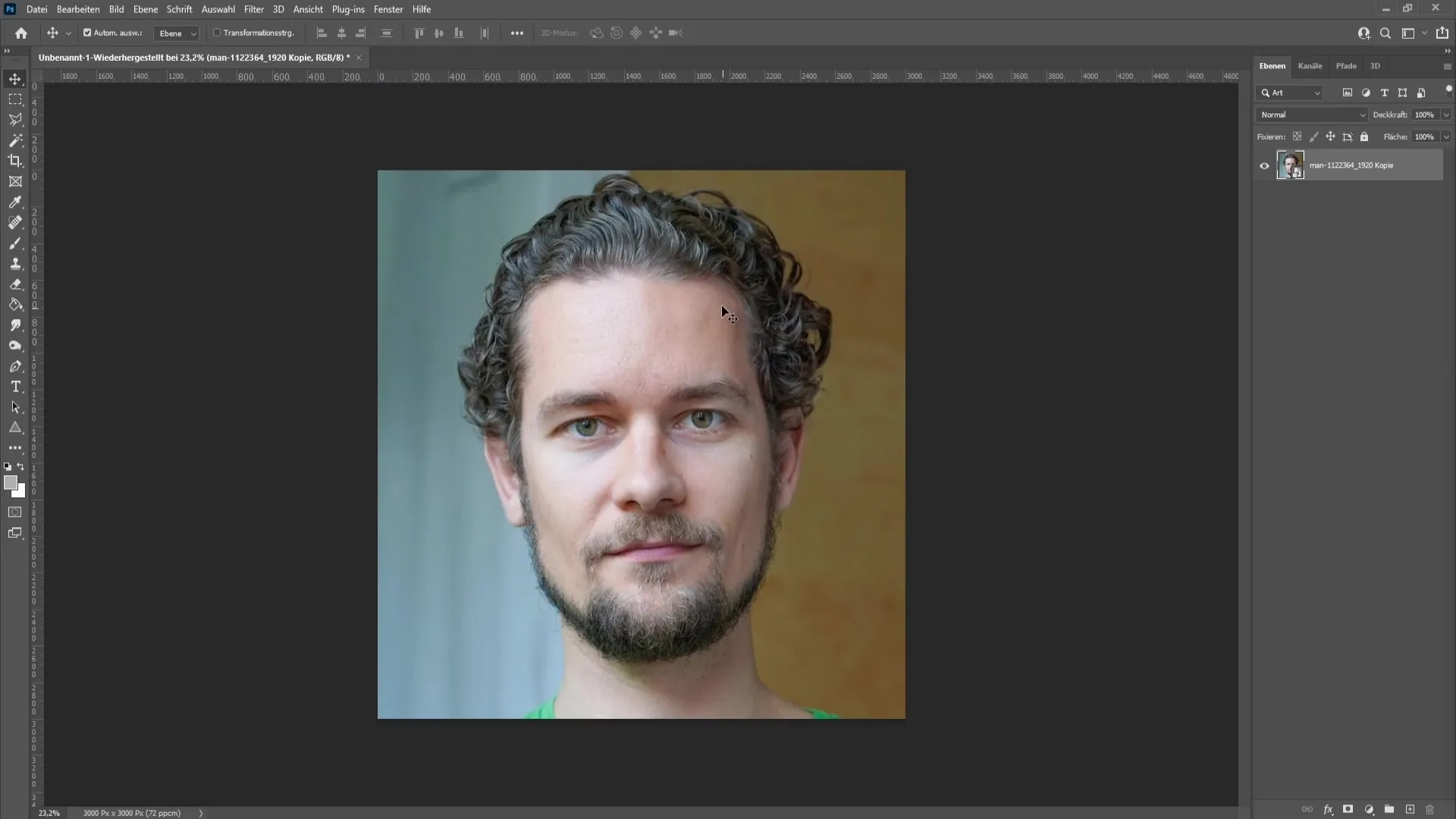
Filtre "Liquify" kairėje lango pusėje matysite įvairius įrankius. Pasirinkite sutarties įrankį. Taip galėsite sumažinti akis ir burną. Norėdami reguliuoti teptuko dydį, galite laikyti nuspaudę klavišą Alt ir tuo pačiu metu paspausti dešinįjį pelės klavišą.
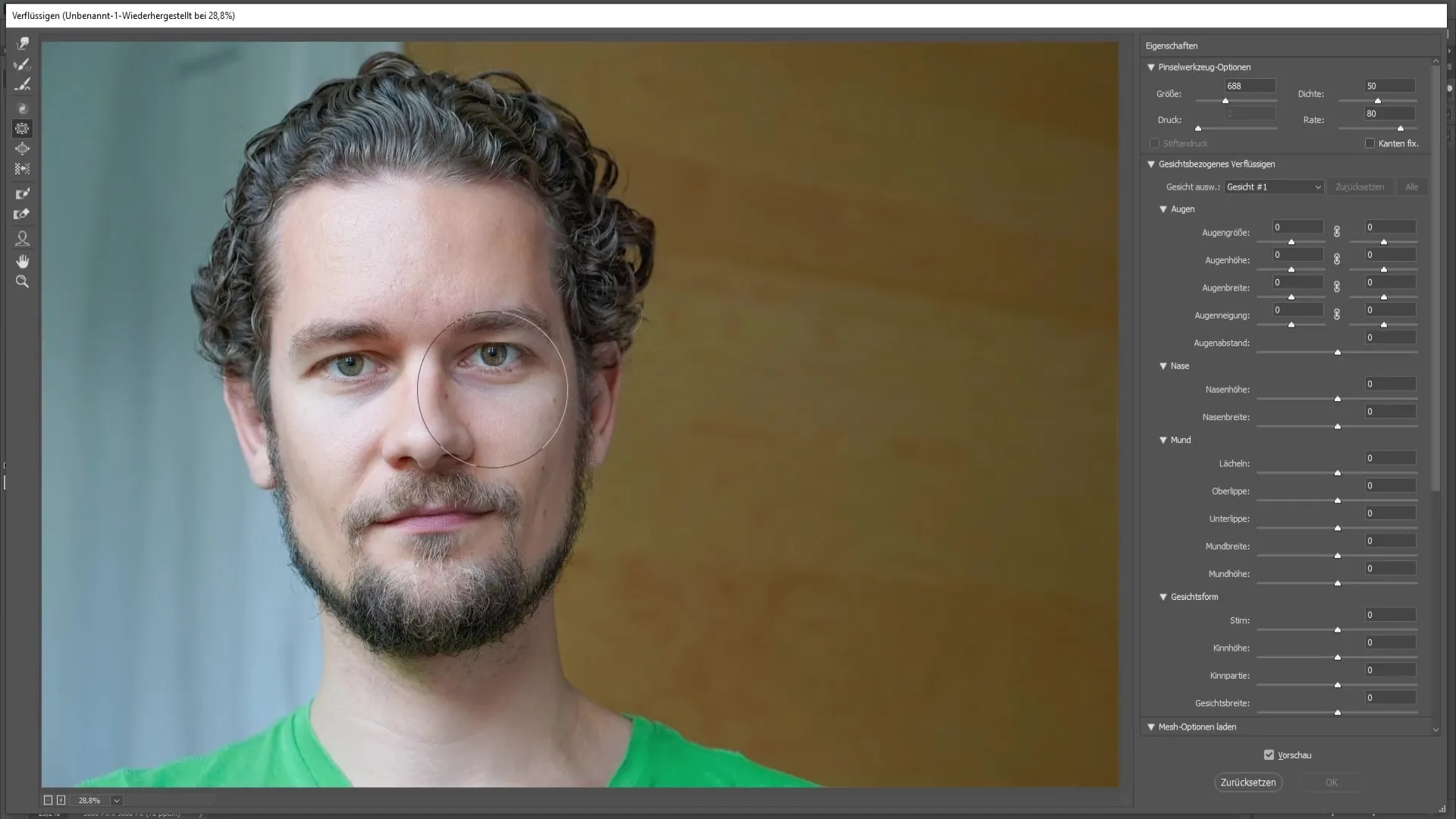
Rekomenduoju rinktis tokį teptuko dydį, kad jo užtektų maždaug tiek, kad pasiektų antakius ir akių dalis, kad būtų sukurtas sklandus perėjimas. Mažas patarimas: laikykite šepetėlį šiek tiek toliau nuo nosies, kad jos taip pat neišplėstumėte.
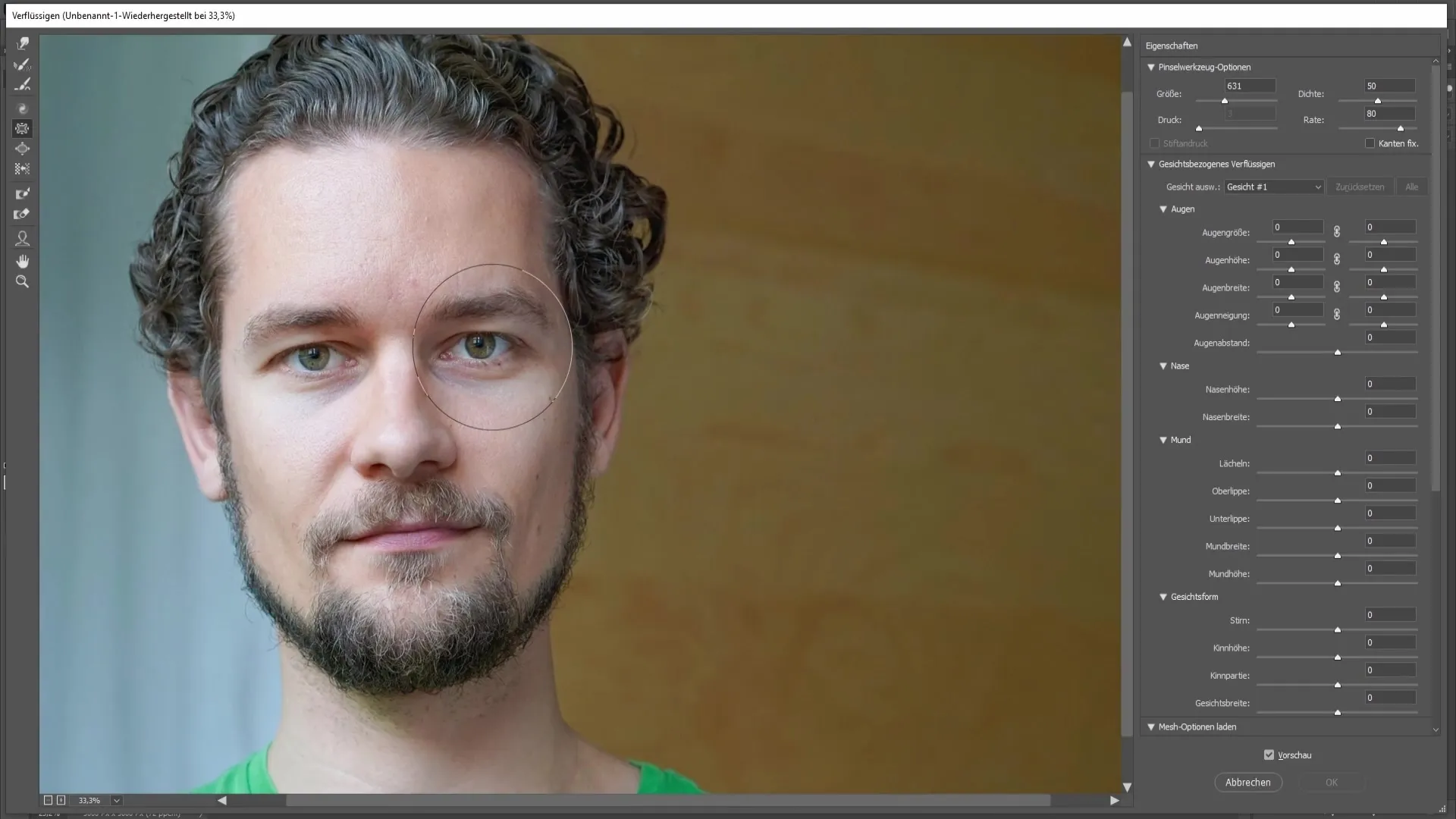
Kai būsite pasiruošę, teptuką uždėkite ant srities, esančios prie pat akies, bet šiek tiek dešiniau nuo jos centro. Laikykite nuspaudę kairįjį pelės klavišą ir vilkite pelę į ausies pusę, kad akis taptų mažesnė.
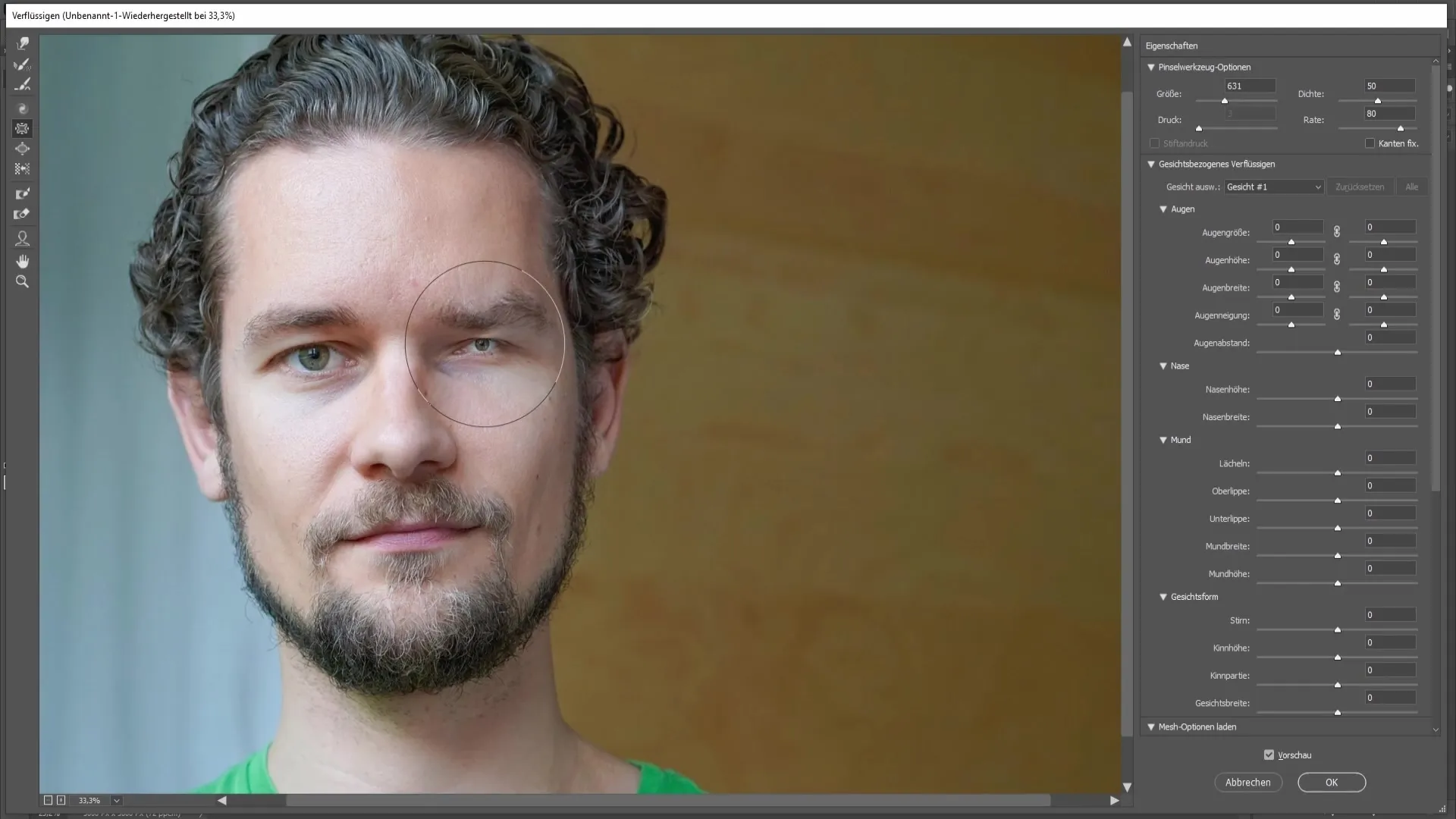
Pakartokite šį veiksmą kitoje veido pusėje. Įsitikinkite, kad teptuko centras nukreiptas į akį, bet šiek tiek pasislinkęs į kairę, kad rezultatas būtų harmoningas.
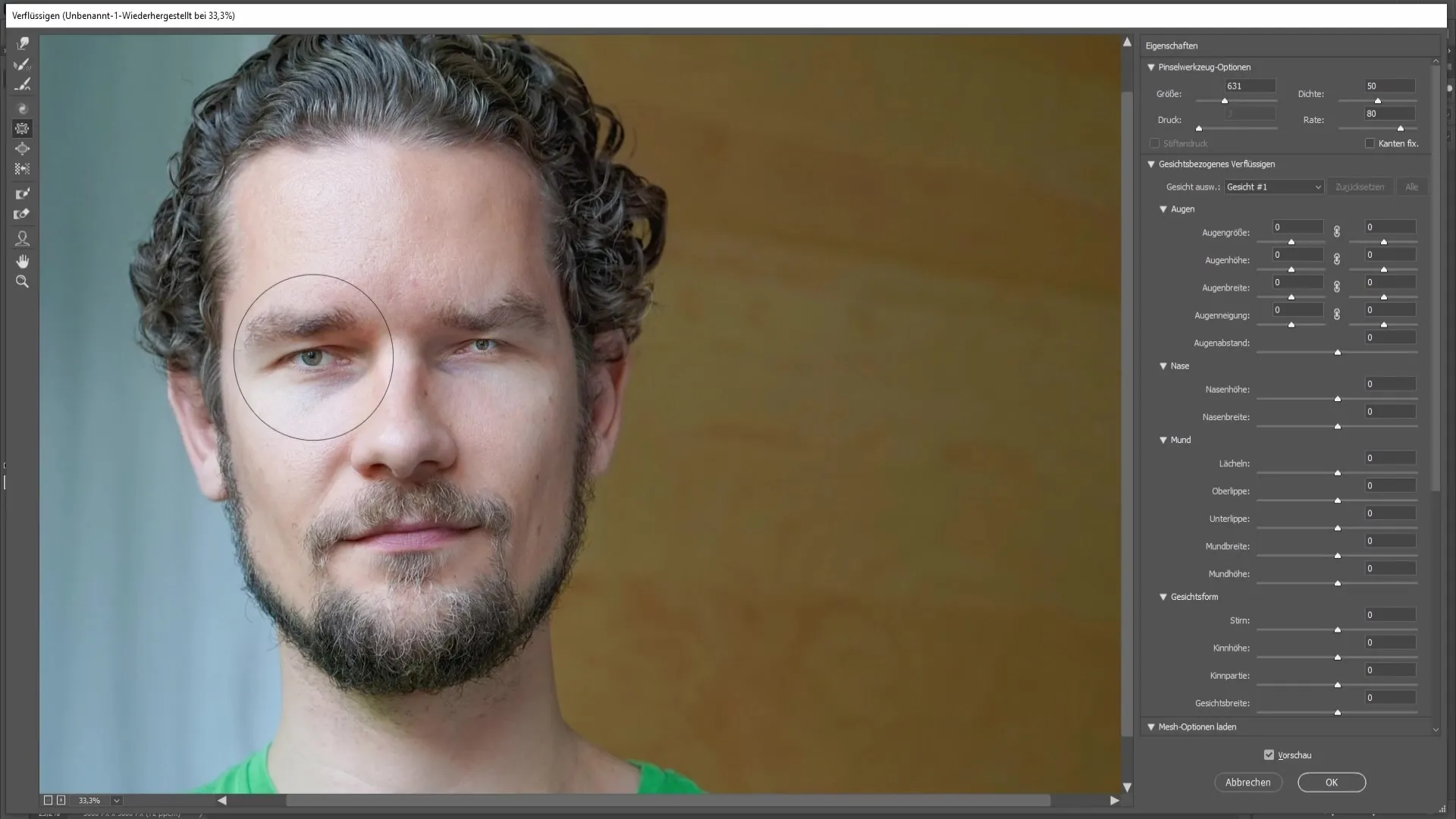
Sumažinus akis, svarbu atitraukti antakius, nes jie taip pat buvo iškraipyti naudojant sutraukimo įrankį. Pereikite prie rekonstrukcijos įrankio, kurį galite iškviesti klavišu R.
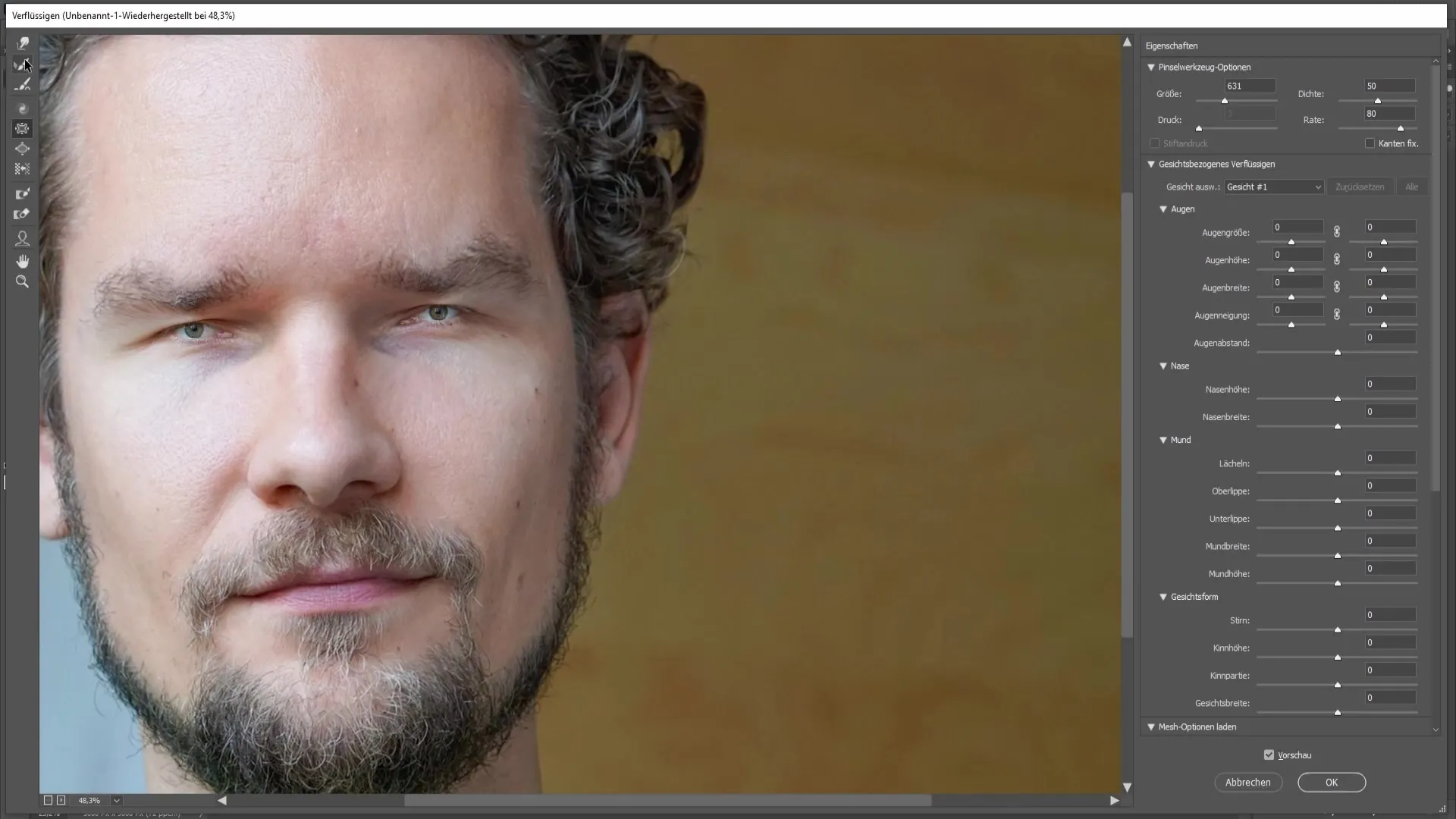
Mažesniu šepetėliu kruopščiai atkurkite pirminę antakių formą. Būkite atsargūs, kad per daug nenutolintumėte nuo aplinkinės srities, kad pasiektumėte natūralų rezultatą.
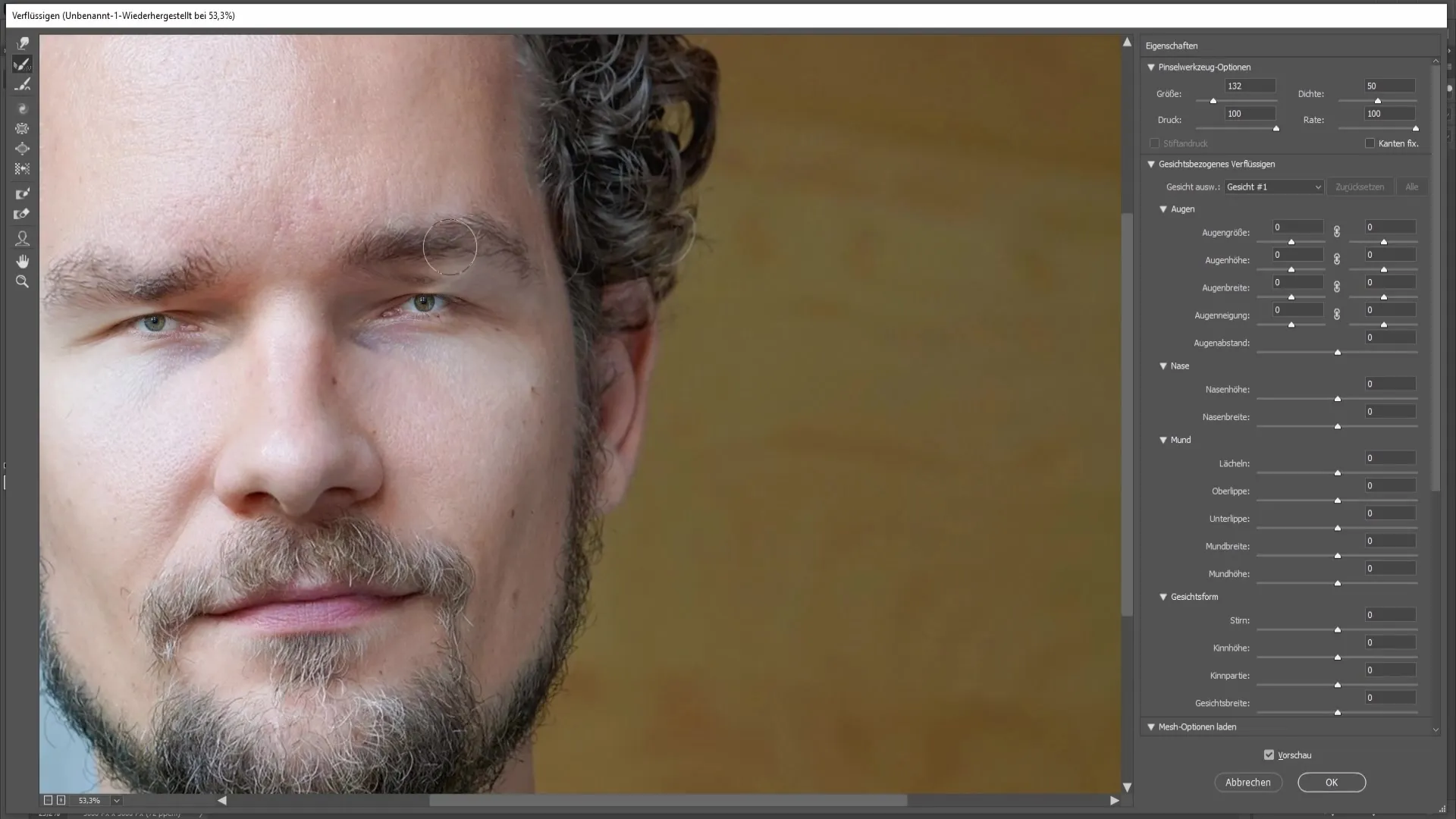
Tą patį procesą pakartokite kitoje pusėje. Pažvelkite į rezultatą ir įsitikinkite, kad antakiai yra simetriški ir tinkamoje padėtyje.
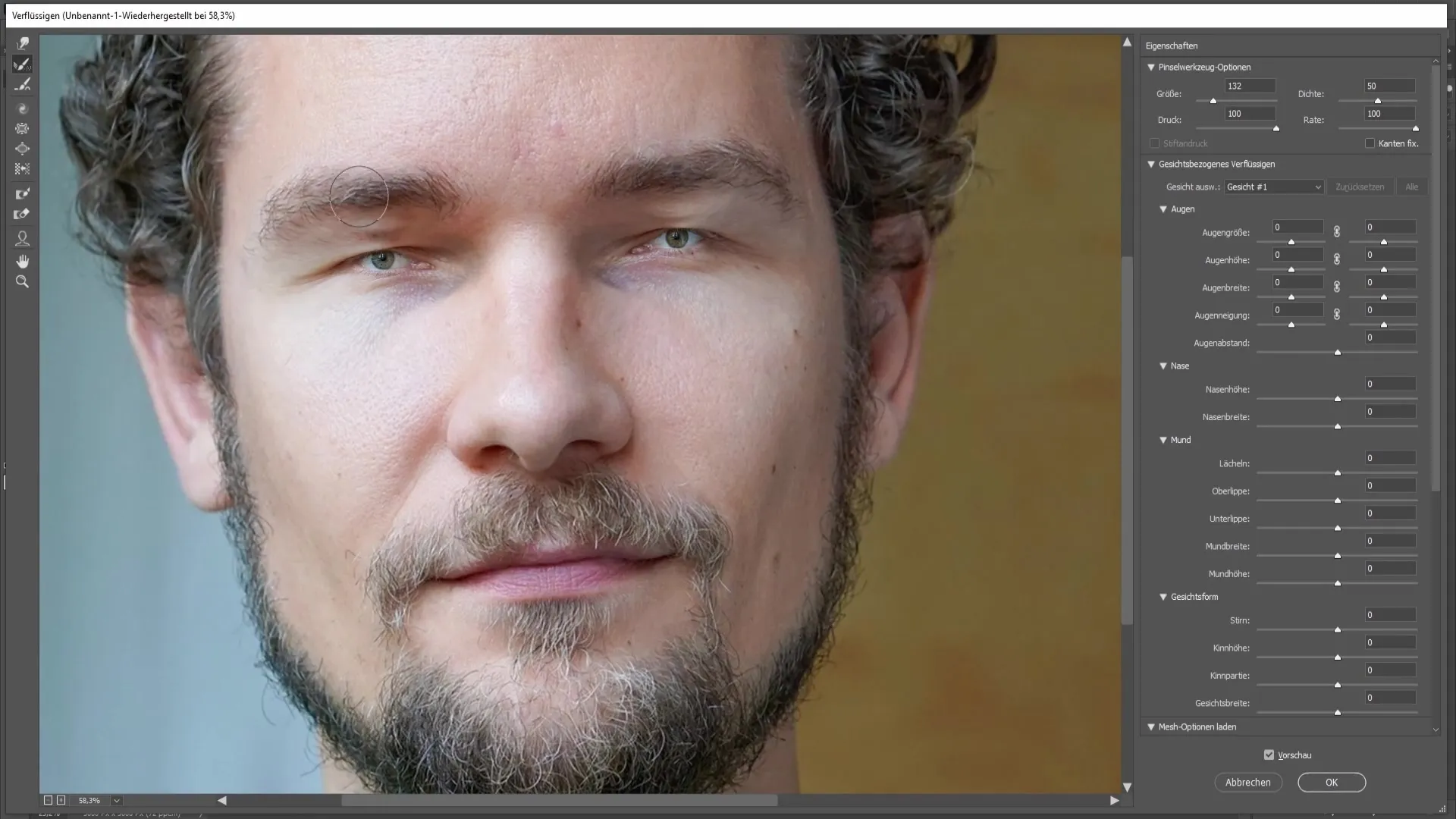
Dabar pažvelkime į burną. Vėl pasirinkite įrankį "Constrict" ir padėkite šepetėlį žemiau nosies galiuko. Įsitikinkite, kad paties nosies galiuko netraukiate žemyn.
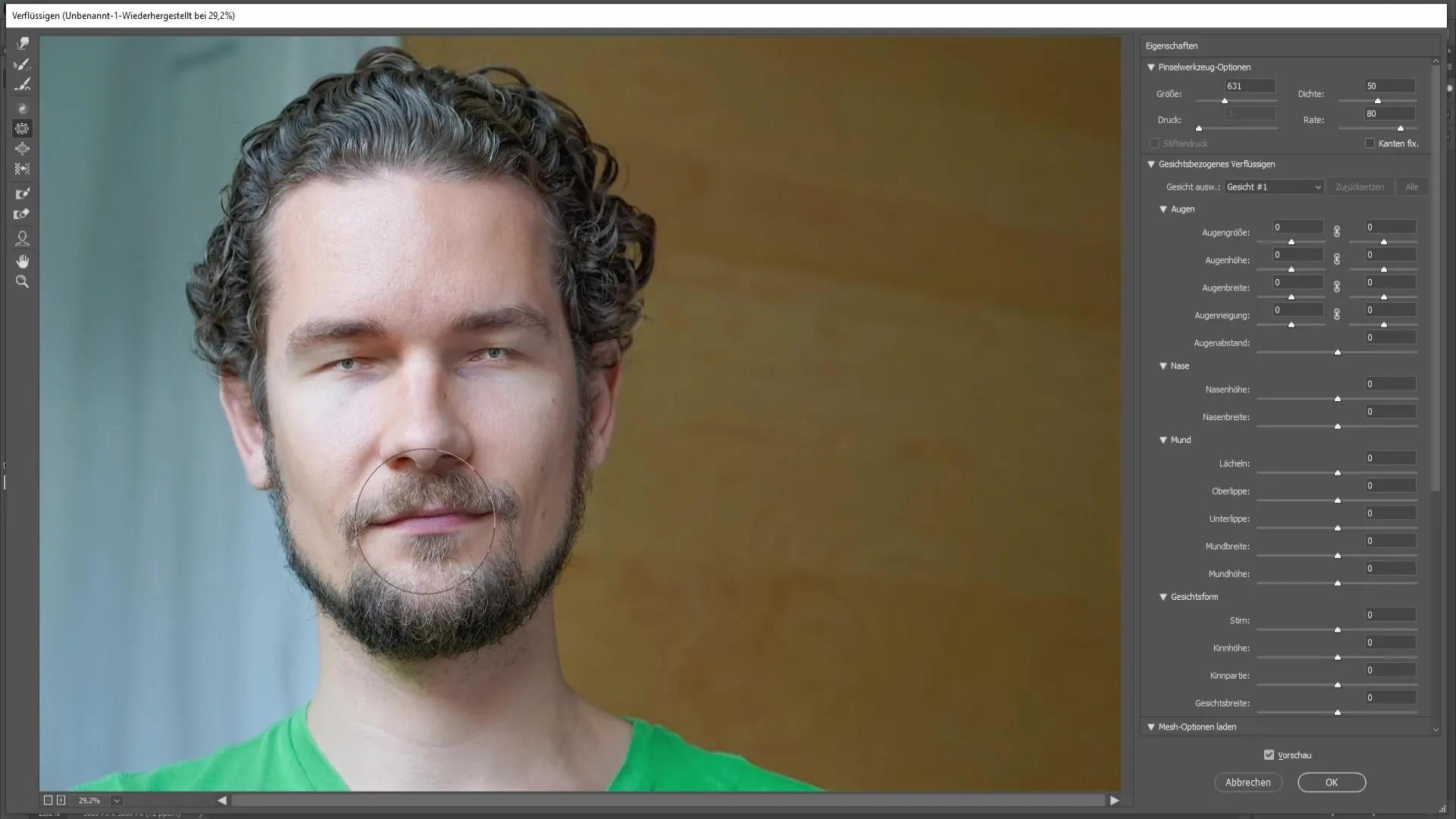
Vėl laikykite nuspaudę kairįjį pelės klavišą ir vilkite burną norima kryptimi, kad ji taptų mažesnė. Jei taip pat norite sukurti juokingą efektą, galite naudoti pripūtimo įrankį ir šiek tiek išpūsti burnos centrą.
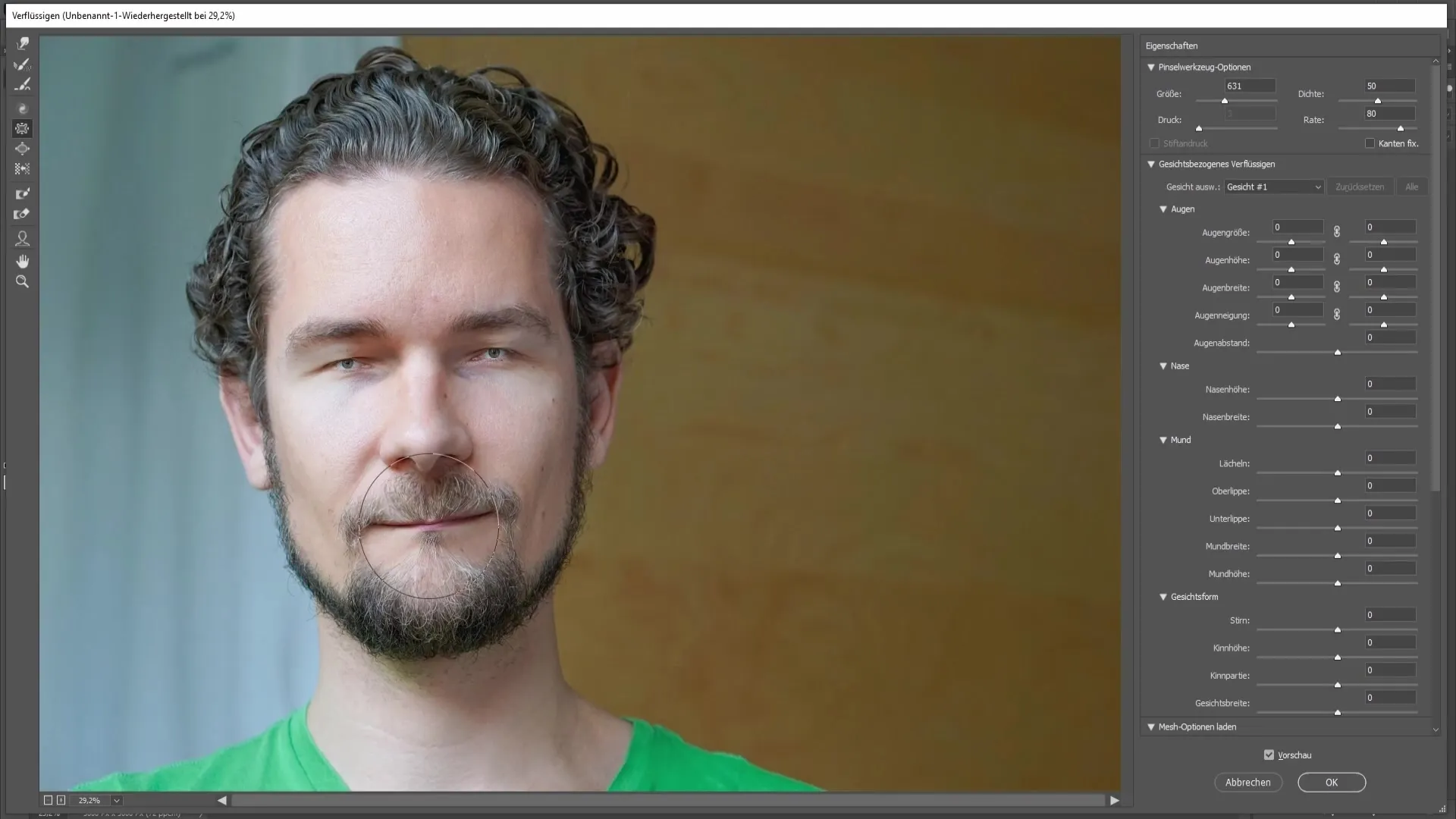
Įsitikinkite, kad burna nėra per siaura. Tikslas - pasiekti patrauklų ir juokingą rezultatą. Jei rezultatas nepatinka, galite naudoti atkūrimo įrankį, kad pereitumėte per redaguotas sritis ir atkurtumėte pradinę formą.
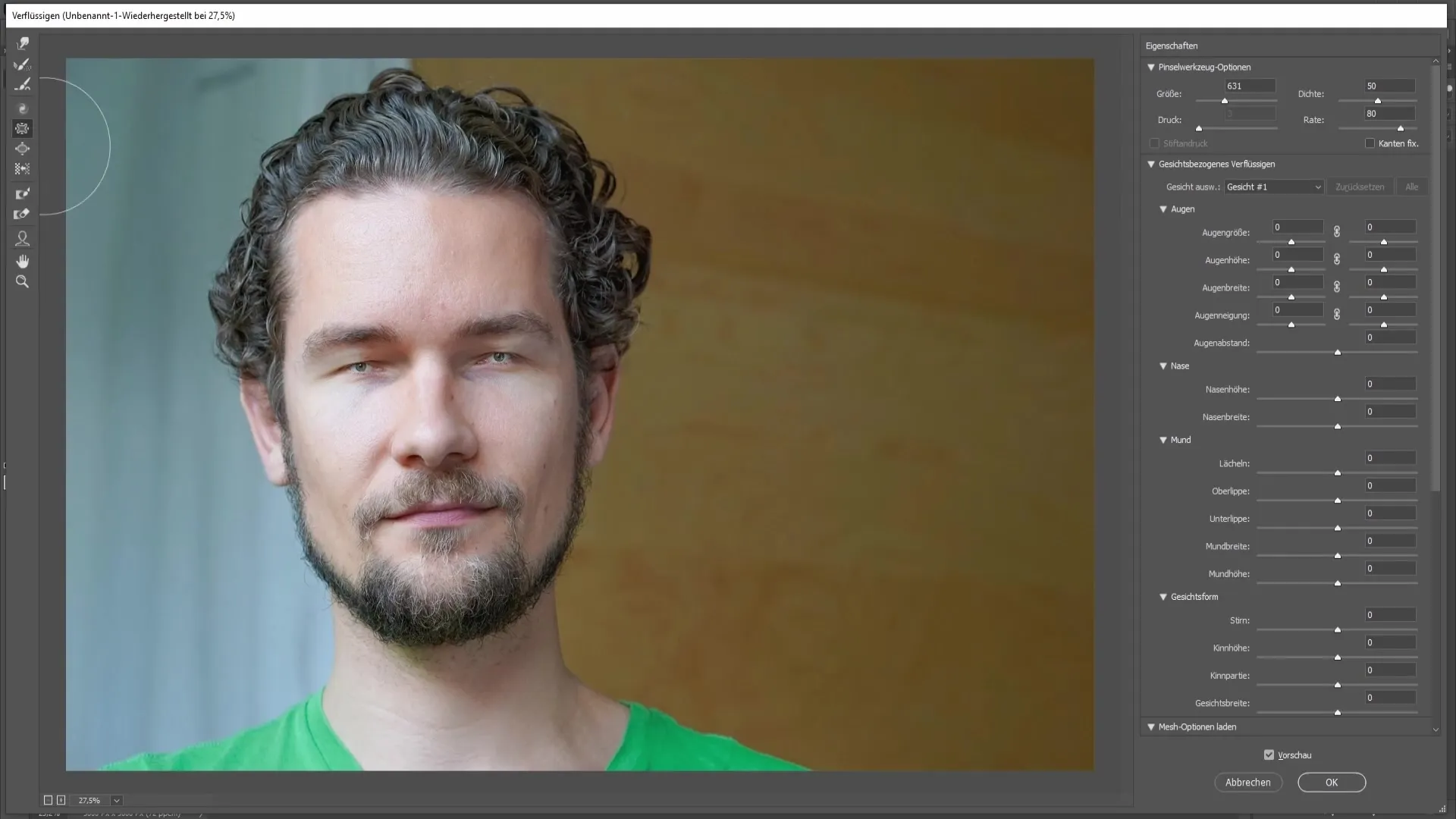
Jei esate patenkinti išvaizda, taip pat galite pakoreguoti akių ir burnos dydį. Suskystinimo lango dešinėje juostoje rasite parinktis, kuriomis galite keisti abiejų akių dydį atskirai arba tolygiai.
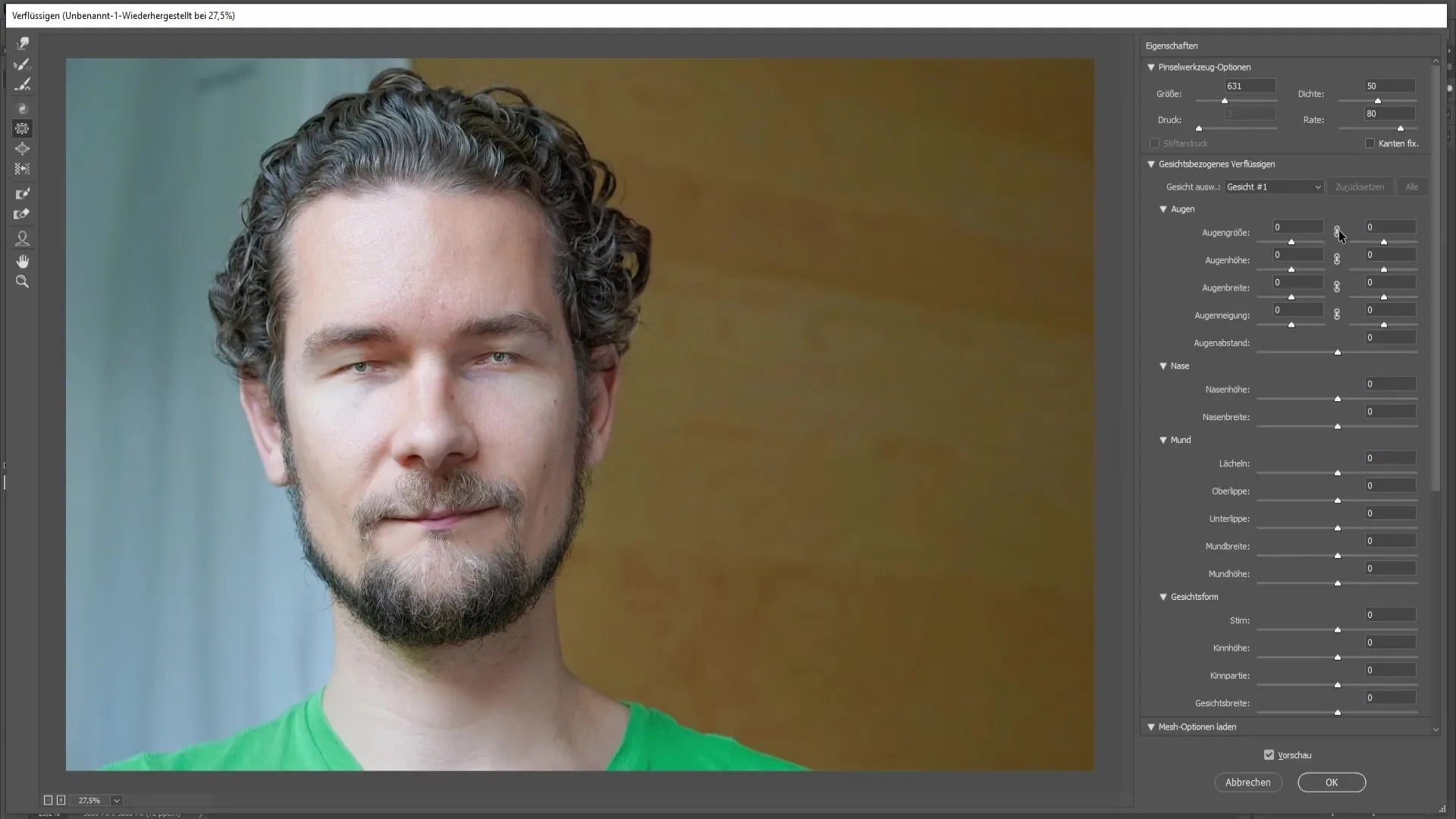
Suaktyvinkite grandinėlę, kad išlaikytumėte proporcijas. Sumažinkite akių aukštį ir plotį, taip pat burnos dydį pagal pageidavimą. Čia taip pat galite keisti veido proporcijas.
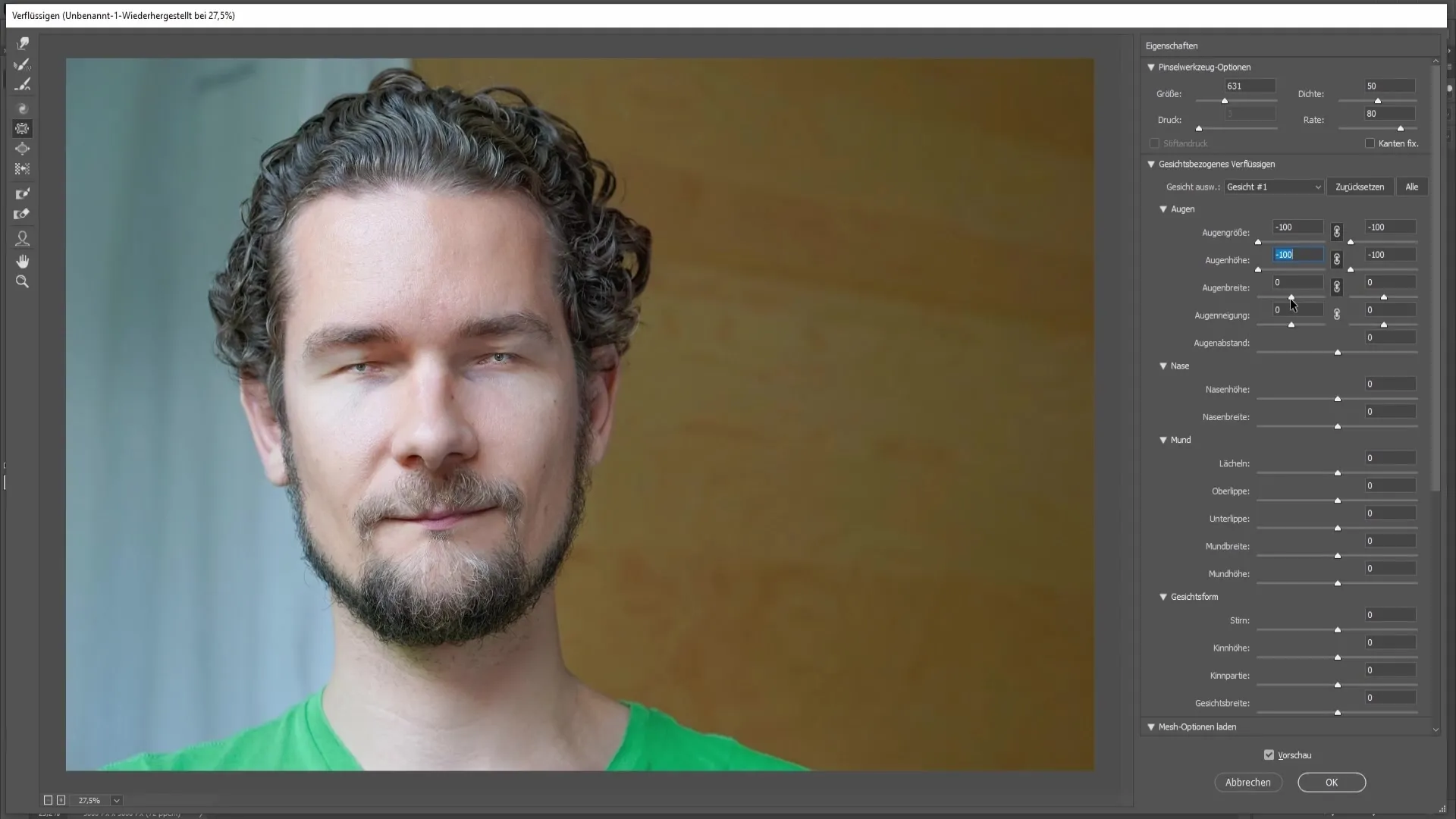
Kai rezultatas jus tenkina, spustelėkite "OK", kad pritaikytumėte pakeitimus.
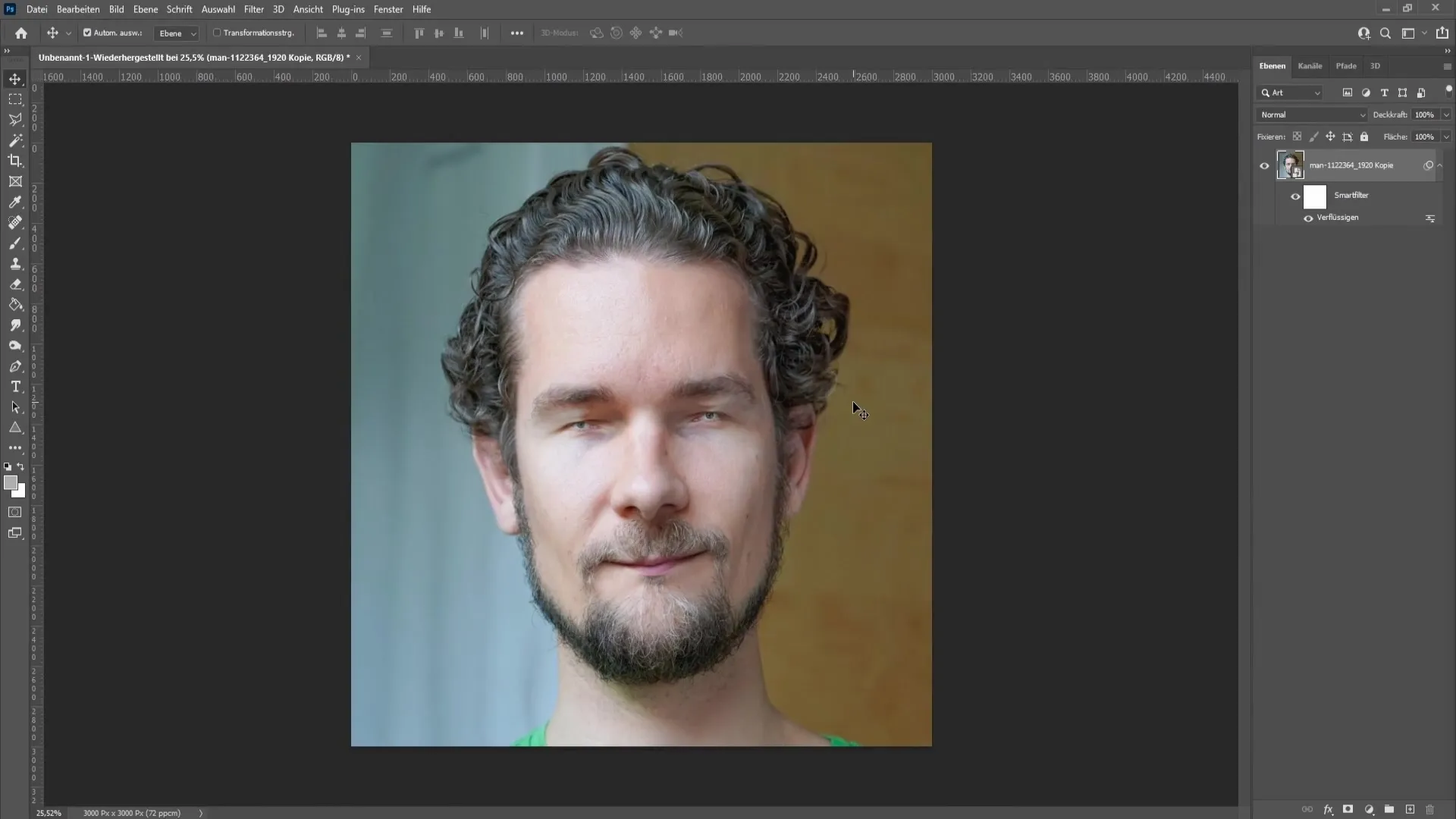
Apibendrinimas - kaip sumažinti akių ir burnos dydį "Photoshop" programoje
Šioje pamokoje sužinojote, kaip "Photoshop" programoje sumažinti akių ir burnos dydį naudojant filtrą "Liquify". Naudodami tinkamus įrankius ir metodus galite pasiekti kūrybiškų ir įdomių efektų. Nepamirškite atsargiai atlikti koregavimų, kad pasiektumėte harmoningą ir natūralų rezultatą.
Dažniausiai užduodami klausimai
Kaip galiu reguliuoti teptuko dydį?Norėdami nustatyti teptuko dydį, laikykite nuspaudę klavišą Alt ir vilkite dešiniuoju pelės klavišu.
Ar galiu atšaukti pakeitimus?Taip, naudokite atkūrimo įrankį, kad atšauktumėte nepageidaujamus pakeitimus.
Kaip rasti tinkamas proporcijas?Naudodamiesi dešinėje juostoje esančiomis "Liquify" filtro parinktimis, nustatykite akių ir burnos dydį pagal savo pageidavimus.
Ką daryti, jei rezultatas manęs netenkina?Naudokite rekonstrukcijos įrankį, norėdami pereiti per sritis ir atkurti pradinę formą.


